Błąd Klasa rozwiązania nie jest zarejestrowana

- 2433
- 344
- Gracja Piekarski
Niektórzy użytkownicy mają problem „klasa nie jest zarejestrowana” podczas wejścia do przeglądarki Chrome lub uruchomienia innych aplikacji w wersjach systemów operacyjnych Windows 7, 8 i 10. Musisz zrozumieć, że ten komunikat o błędzie pojawia się, gdy program nie może znaleźć ścieżki do rejestru systemu. W niektórych przypadkach przyczyną problemu jest domyślnie instalacja chromowanej przeglądarki internetowej. O tym, jak być w takiej sytuacji i jak rozwiązać ten błąd, zrozumiemy ten artykuł. Iść!

Najczęściej problem leży w ustawieniach rejestru systemu.
„Klasa nie jest zarejestrowana” w Chrome - rozwiązanie
Pierwszą rzeczą, którą zaleca się rozpoczęcie, jest to, że przeglądarka może być nadal uruchamiana, pomimo komunikatu o błędzie. Aby to zrobić, wystarczy rozpocząć Chrome w imieniu administratora.
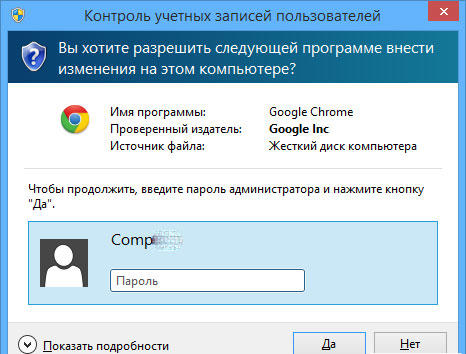
Następnie przejdź bezpośrednio do eliminacji tych problemów. Najpierw utwórz plik tekstowy, do którego musisz wstawić ścieżkę do folderu z liczbami, która ma następującą lokalizację: pliki programu (x86) -Google-chrome-application. Teraz dodaj do określonej ścieżki: delegate_execute.Exe. Nie zapomnij umieścić „\” przed uzupełnieniem linii. Następnie zapisz zmiany i zamknij dokument tekstowy. Następnym krokiem jest otwarcie wyszukiwania systemu Windows i wprowadzenie tam „Wykonaj”. Uruchom narzędzie „Wykonaj” i przepisz „Regedit” w polu wejściowym. Redaktor rejestru systemu otworzy się przed tobą. W nim znajdź kartę „Edytuj” i na wyświetlonej liście, wybierz element „Znajdź”. W polu wolnym wprowadź „5C65F4B0-3651-4514-B207-D10CB699B14B”. Znajdując pożądaną sekcję, zobaczysz linię zawierającą ścieżkę do Google Chrome. Kliknij ten wiersz, aby ją edytować, a mianowicie skopiuj to, co zapisałeś w dokumencie tekstowym. Teraz przejdź do następnego wiersza w określonej sekcji. Konieczne jest powtórzenie z nią tego samego. Opłakiwać istniejący wpis i wstaw skopiowaną ścieżkę. Aby przejść do następnego folderu, kliknij F3. Powtórz podobne działania w tej sekcji. Kontynuuj zmianę ścieżek w liniach każdego folderu, wchodząc do nich, naciskając F3. Gdy tylko odwiedzisz każdy katalog zawierający rekord, który należy zastąpić plik tekstowym przygotowanym w pliku tekstowym, okno zostanie otwarte z komunikatem „Wyszukaj w rejestrze zakończonym”.
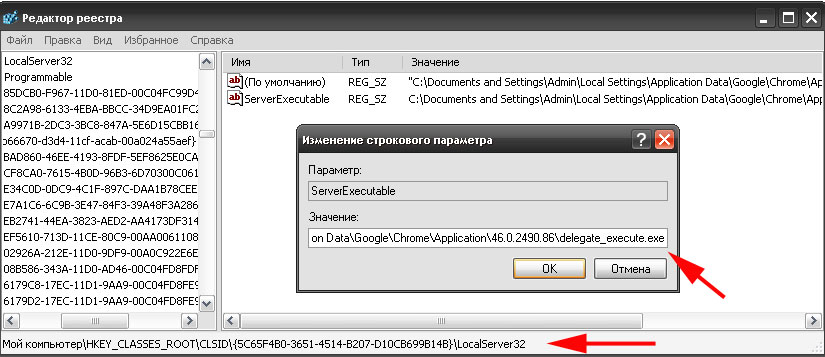
W tym miejscu proces ustawień jest zakończony. Aby uruchomić Chrome, otwórz folder za pomocą pliku wykonawczego i kliknij „Chrome.Exe ". Jak widać, przeglądarka została uruchomiona bez komunikatu o błędzie. Teraz spróbuj otworzyć Google Chrome z pulpitu, wszystko powinno również działać poprawnie.
Istnieje inny sposób, aby pomóc rozwiązać ten problem. Jest to następujące:
- Przejdź do „właściwości” pliku wykonawczego na twarzy internetowej.
- Przejdź do zakładki bezpieczeństwa.
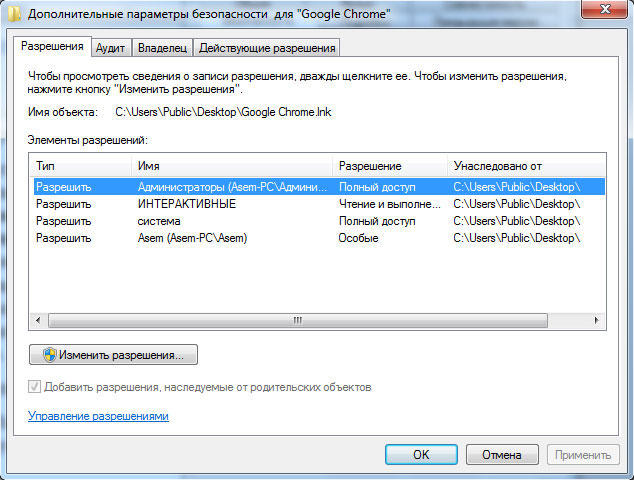
- Następnie kliknij przycisk „Dodatkowo”.
- W oknie „Dodatkowe parametry bezpieczeństwa” otwórz kartę „Wybierz użytkownika”.
- Teraz ponownie kliknij „Dodatkowo”, ale już w oknie „Wybór:„ Użytkownik ”lub„ Grupa ”, który się pojawi.
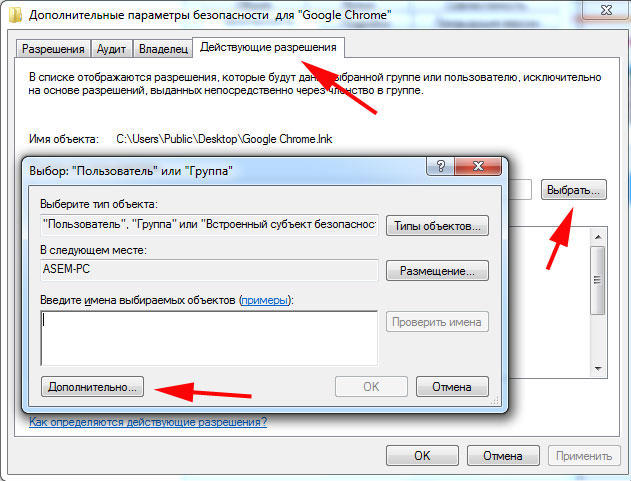
- Kliknij przycisk „Wyszukaj” i określ nazwę użytkownika lub wybierz „Wszystkie”.
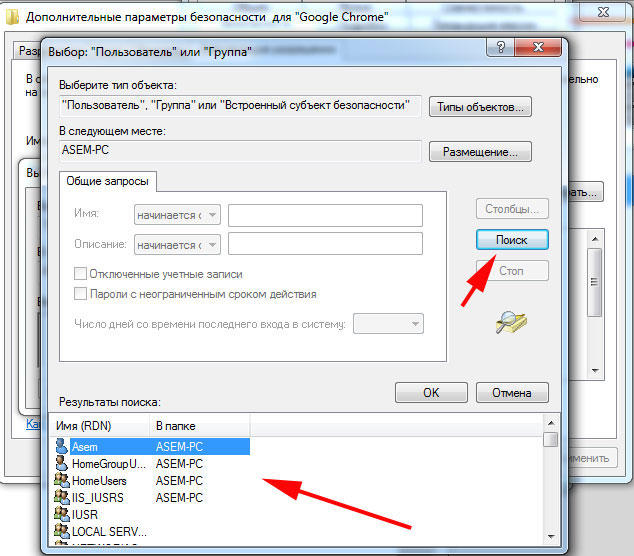
To podejście zostało zaprojektowane w celu ustalenia błędu podczas uruchamiania Google Chrome w systemie Windows 8.
Aby rozwiązać ten problem w przypadku innych aplikacji w systemie Windows 7 i 8, utwórz dokument testowy i zapisz w nim następujące:
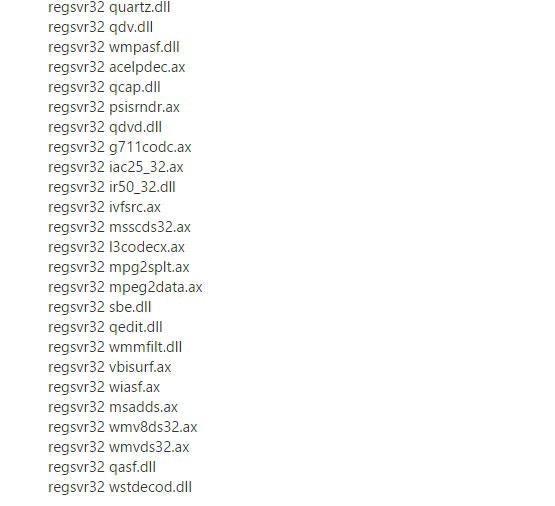
Następnie zapisz zmiany i zamknij plik. Następnym krokiem będzie zmiana rozszerzenia tego pliku tekstowego: ”.TXT „należy wymienić”.Nietoperz ". Taka zmiana zamieni dokument tekstowy w plik wykonywalny, który popełni ten problem.
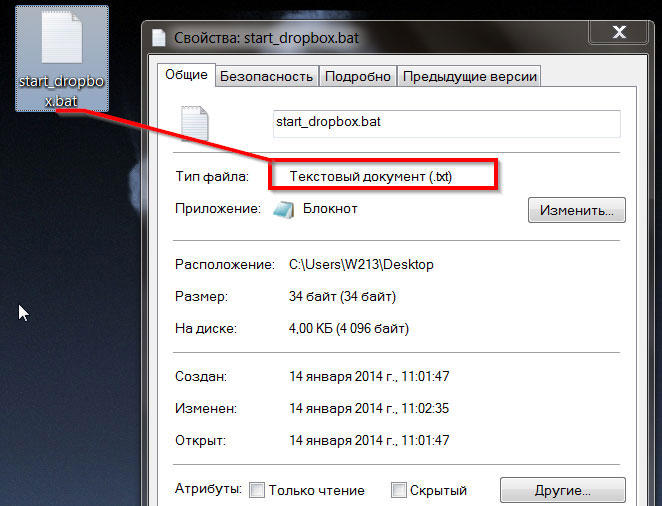
Teraz wiesz, jak rozwiązać problem „klasa nie zarejestrowana”. Jeśli żaden sposób pomógł ci się pozbyć problemu, w tym przypadku wynik będzie banalną ponowną instalacją systemu Windows. Zostaw swoją recenzję na temat tego artykułu i podziel się swoim doświadczeniem w rozwiązywaniu tego problemu w komentarzach.
- « Instalacja i konfiguracja klienta pocztowego Mozilla Thunderbird
- Metody ponownego uruchomienia tabletu dostępne metody ładowania »

